现在每个家庭都有一台电脑。除了机械硬盘,很多朋友的电脑也有固态硬盘。这样电脑使用起来就流畅很多,但是,只有在双硬盘安装好之后,我们才能很好地使用电脑。这是如何设置电脑的双硬盘。
硬盘是电脑的主要存储介质之一。它由一个或多个由铝或玻璃制成组成。现在很多朋友的电脑里有两个或更多的硬盘。今天,我来谈谈双硬盘的设置方法。
电脑双硬盘设置方法
1.首先安装硬盘,启动电脑,进入系统。然后右键单击桌面上的电脑图标并选择管理。然后在打开的界面中选择磁盘管理。
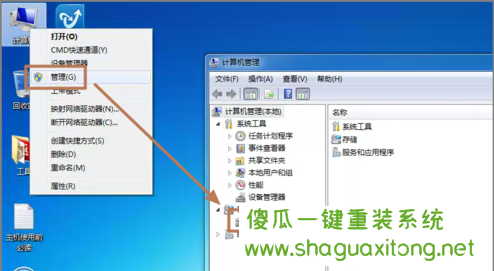
电脑图片1
2.选择磁盘管理系统将提示检测到新硬盘并需要初始化硬盘。单击“确定”完成格式化。
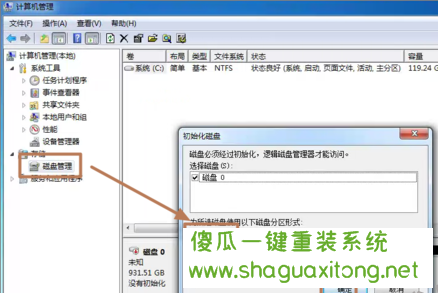
图2双硬盘
3.格式化后,我们可以看到新硬盘,然后对新硬盘进行分区。选择新的简单卷并根据提示步骤设置分区。

图3双硬盘
4.分区完成后,再回桌面,打开电脑,我们就可以看到分区了。
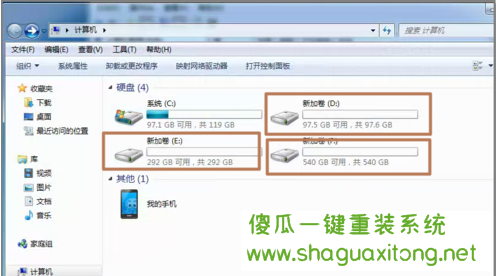
图4硬盘
以上4步就是电脑双硬盘设置方法,是不是很简单呢